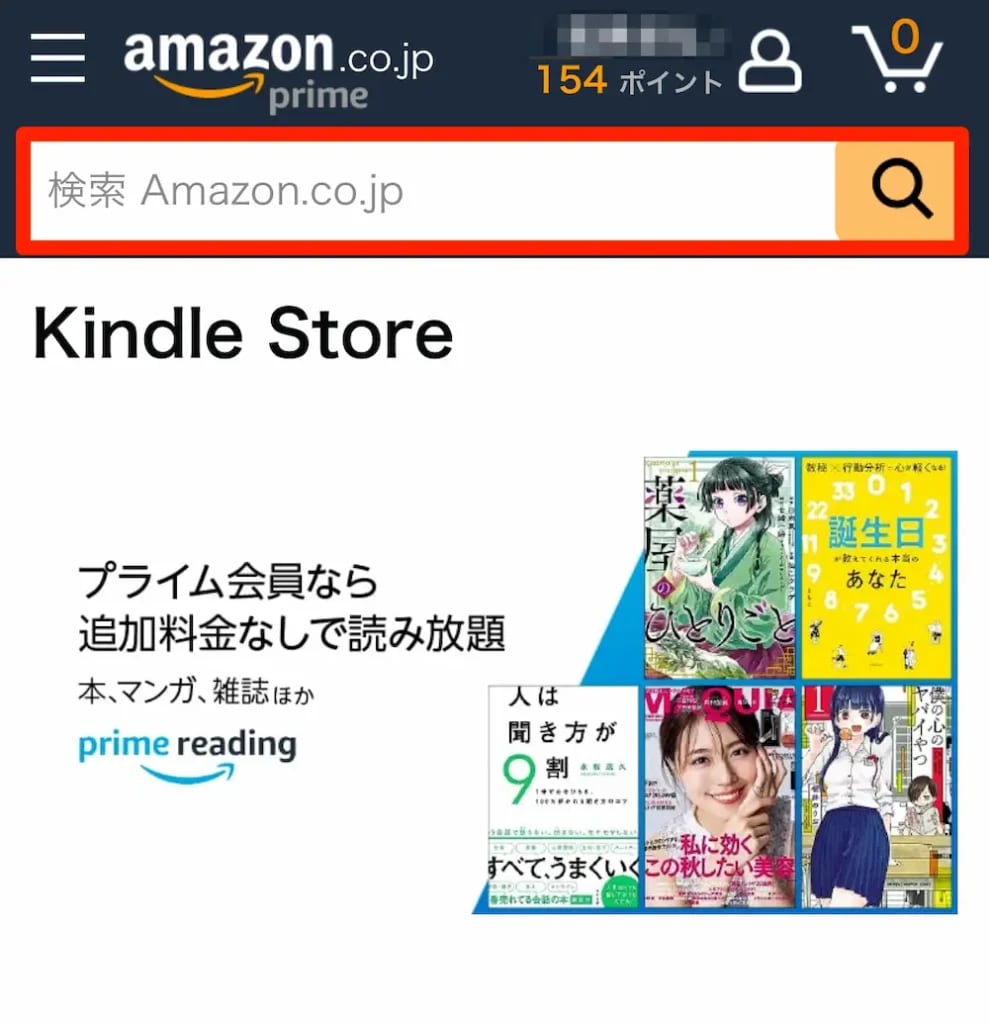Kindle UnlimitedはAmazonの提供する、電子書籍の読み放題サービスです。幅広いジャンルで、およそ200万冊が読み放題ということもあり、とても人気のあるサービスです。
一方で、「読みたい本が見つけづらい……」という悩みを抱えている方は多いでしょう。
本記事では、Kindle Unlimited対象本の検索方法を、画像付きで解説します。
結論から言うと、「ジャンル検索」と「キーワード検索」の2パターンで検索可能です。
読みたいジャンルが決まっているなら「ジャンル検索」で、読みたい本やお気に入りの著者が決まっているなら「キーワード検索」がおすすめです。
本記事を参考にすれば、Kindle Unlimitedの読みたい本が、簡単に見つかるようになるでしょう。
【画像付き】Kindle Unlimited対象本の検索方法|ジャンル・キーワード
Kindle Unlimitedの対象本は、アプリとブラウザから検索できます。具体的には、以下の通りです。
- Kindleアプリ
- Amazonアプリ
- Amazonサイト
ここで注意が必要なのは、PCアプリでは検索できないところ。スマホかタブレットでしか、アプリで検索はかけられません。PCから検索したい場合は、ブラウザから検索しましょう。
また、Kindle Unlimitedで読みたい本を検索するには、以下の方法があります。
それぞれわかりやすく解説していきます。
ジャンルから検索【読みたいジャンルが決まっている方におすすめ】
読みたい本のジャンルが決まっている方は、「ジャンルから検索する方法」をおすすめします。
なぜなら、Kindle Unlimitedは検索できるジャンルが多岐にわたるからです。ビジネスや哲学、文学、政治など、バリエーションが豊富なため、ピンポイントで検索しやすいメリットがあります。
ジャンルから検索するときは、以下の方法をお試しください。
それぞれの方法を、詳しく解説していきます。
Kindleアプリで検索する方法
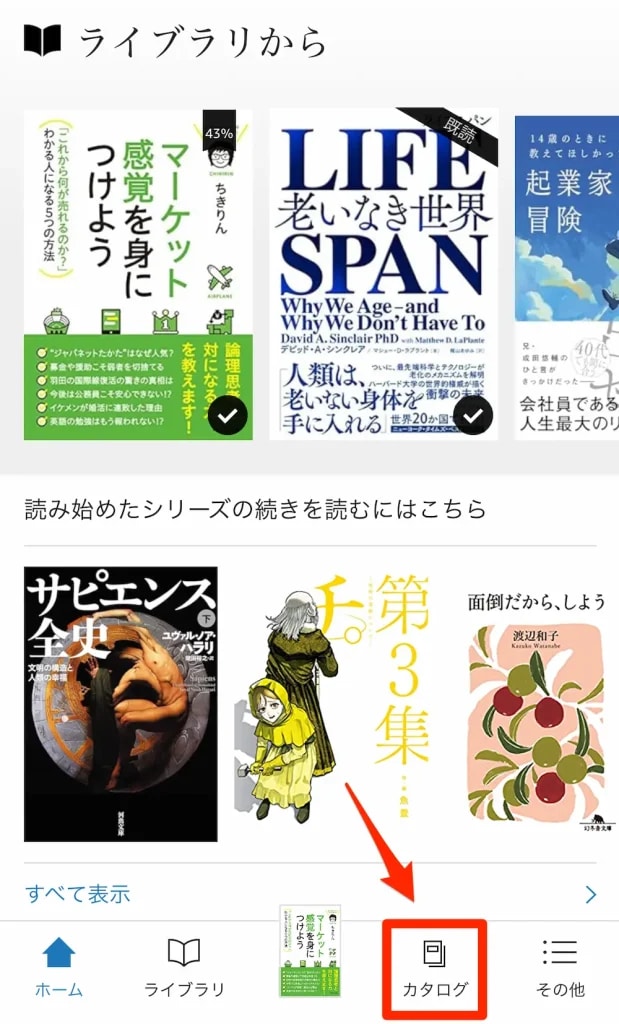
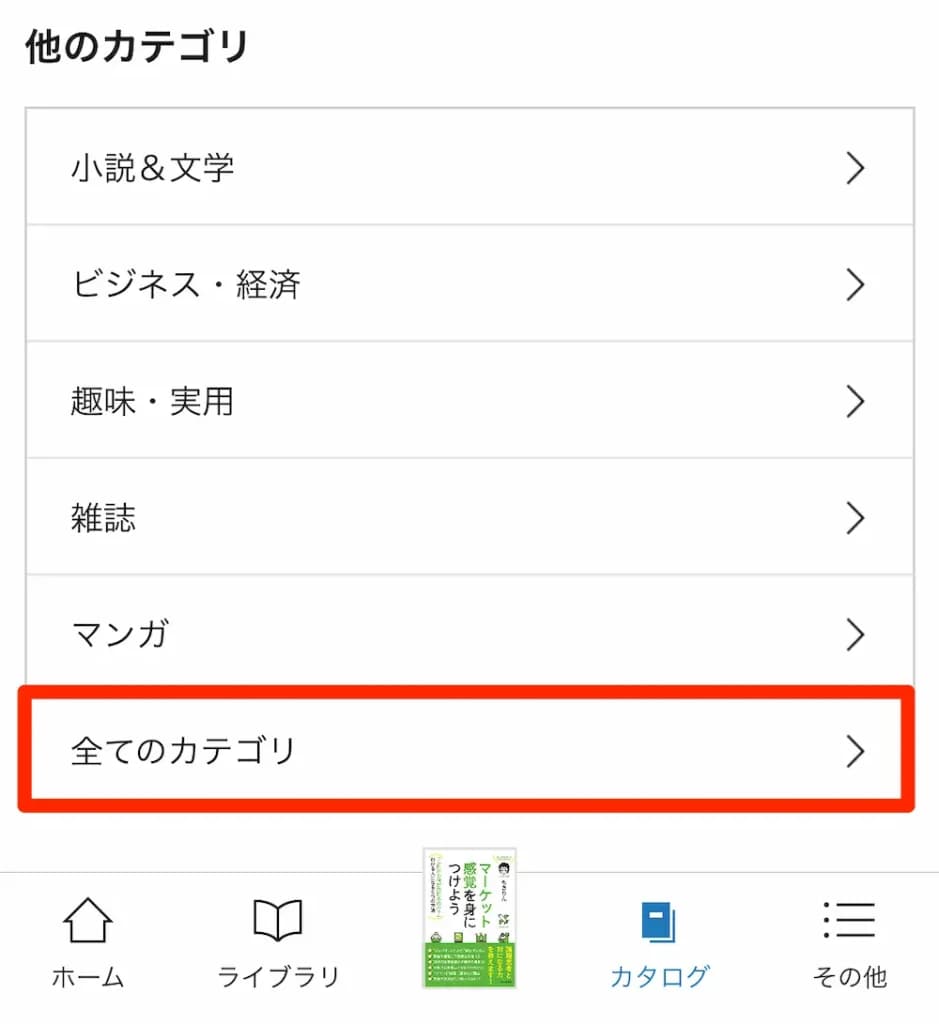
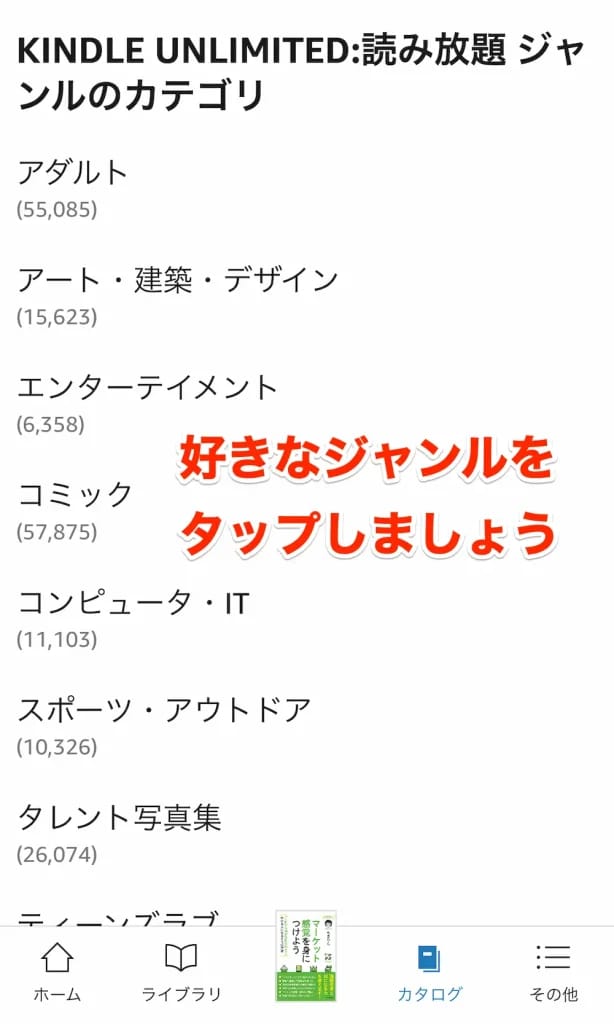

Amazonアプリで検索する方法
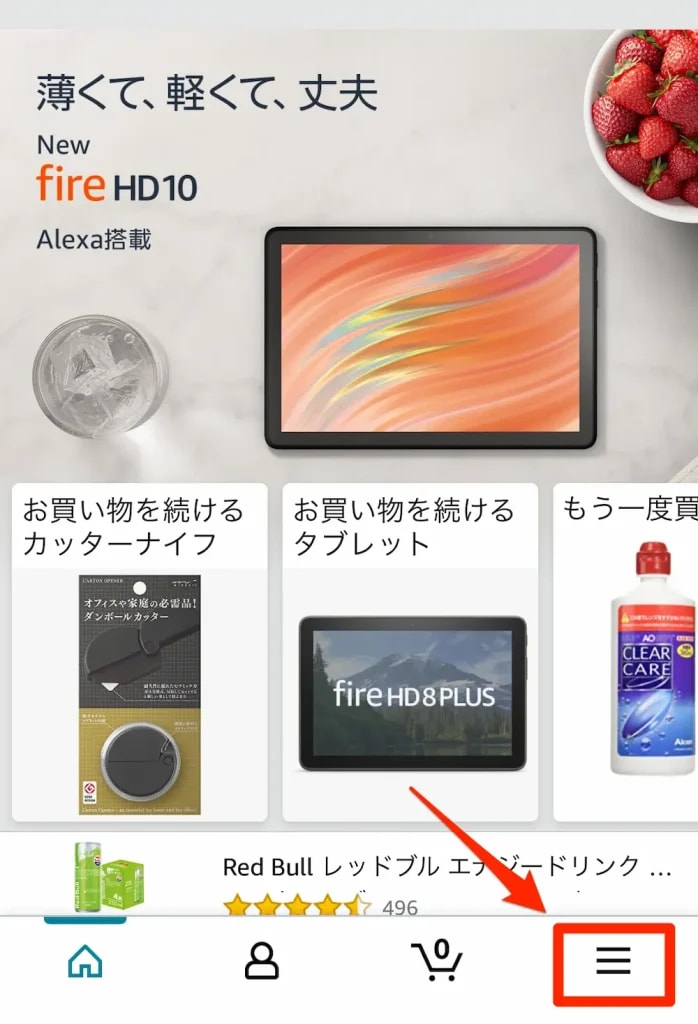
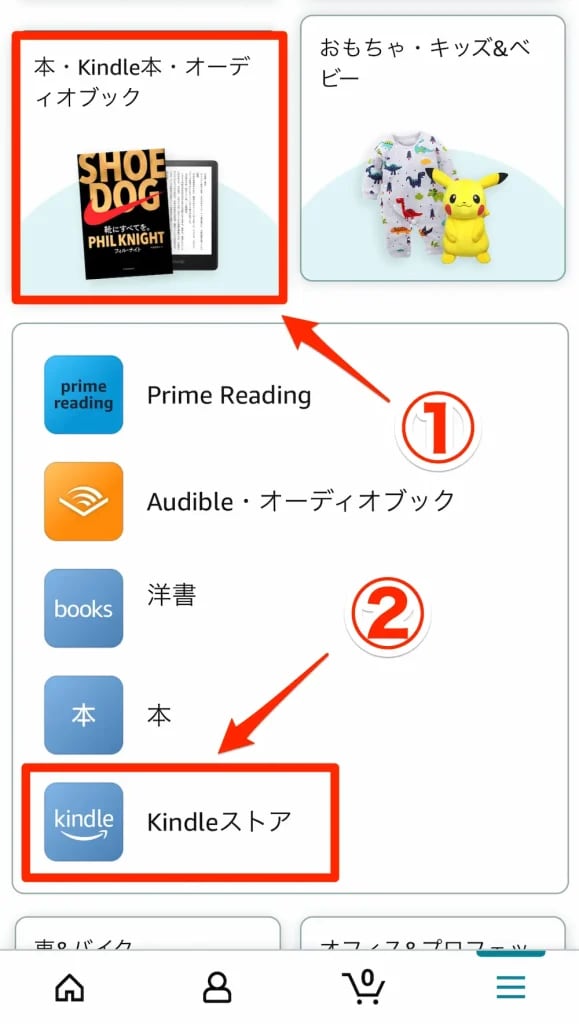
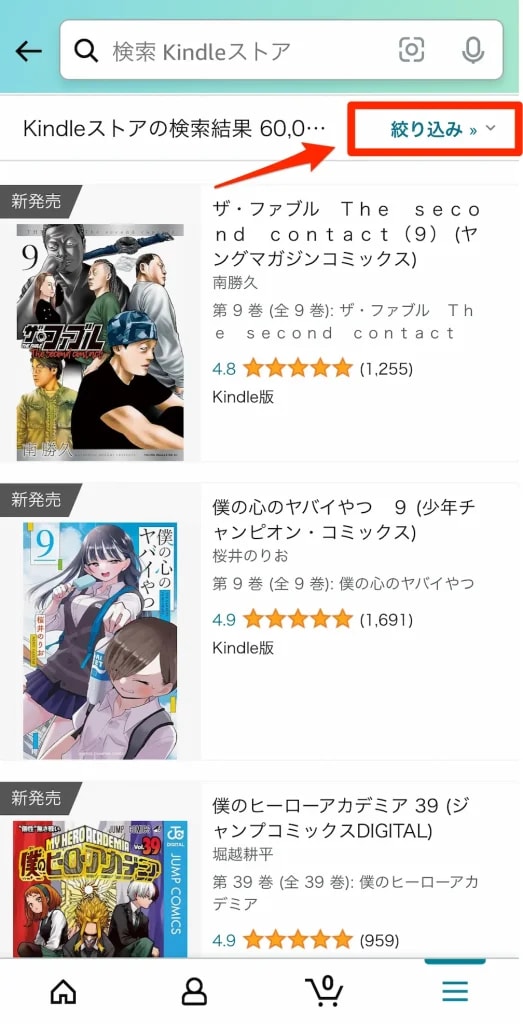
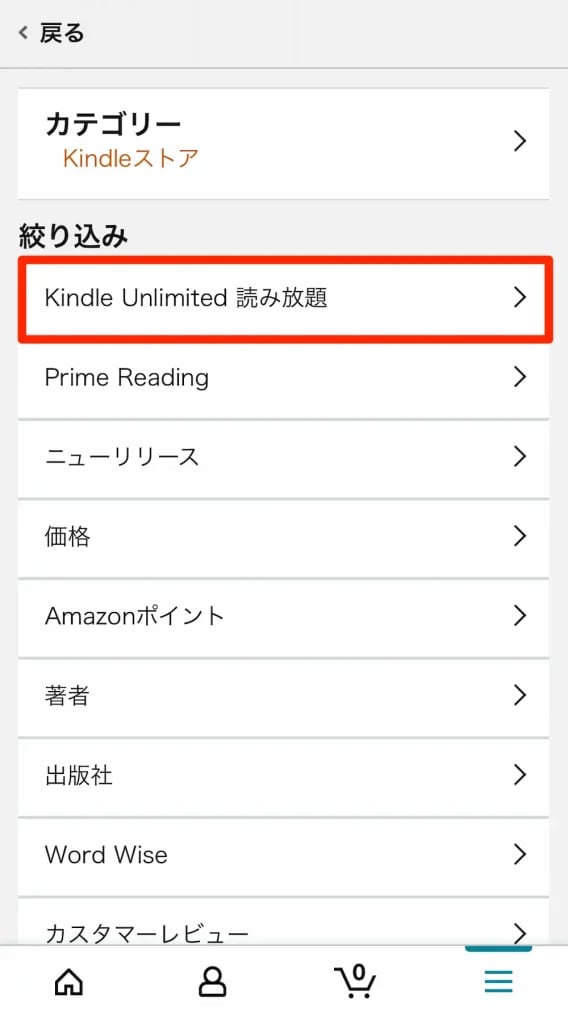

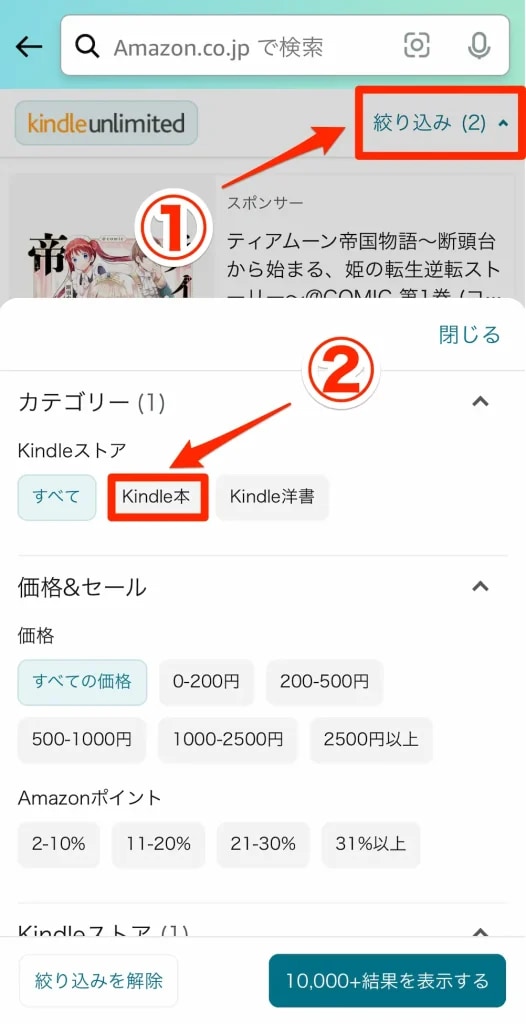
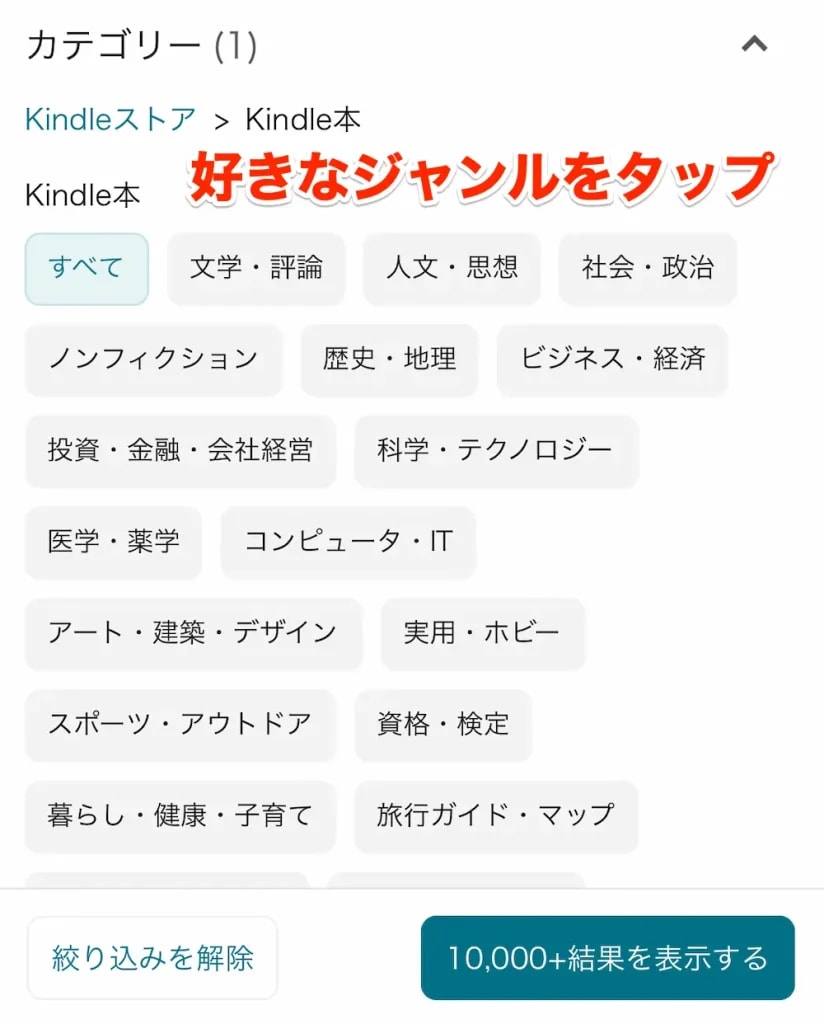
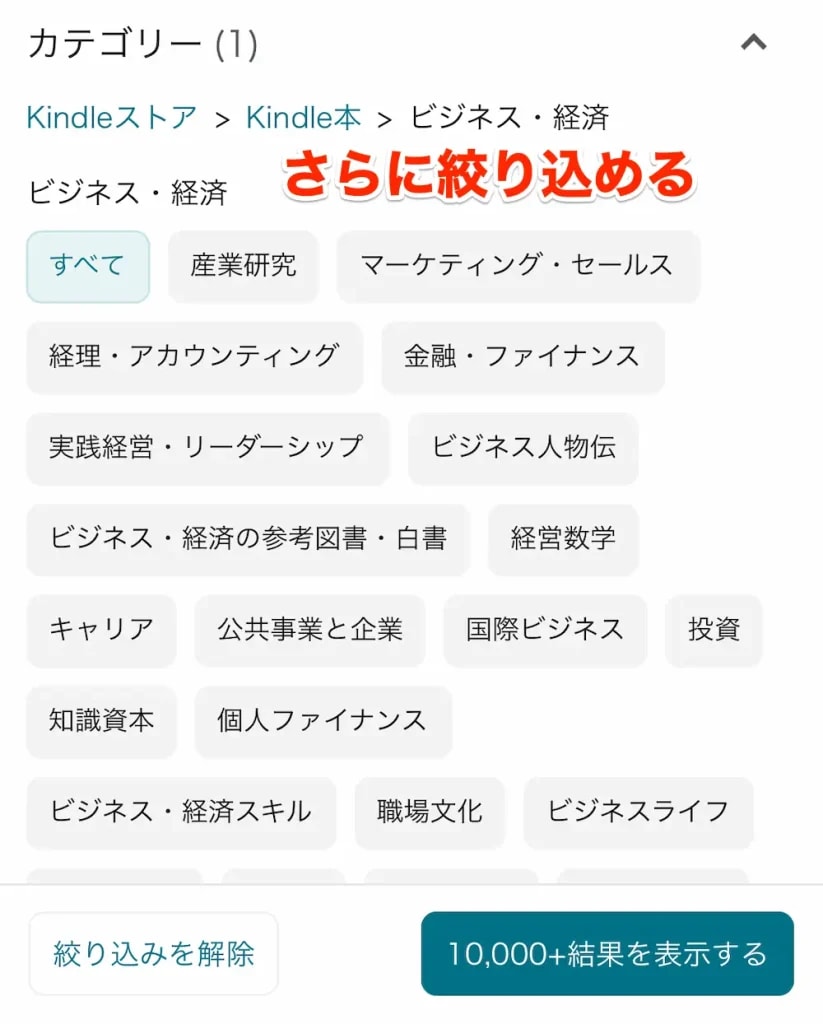
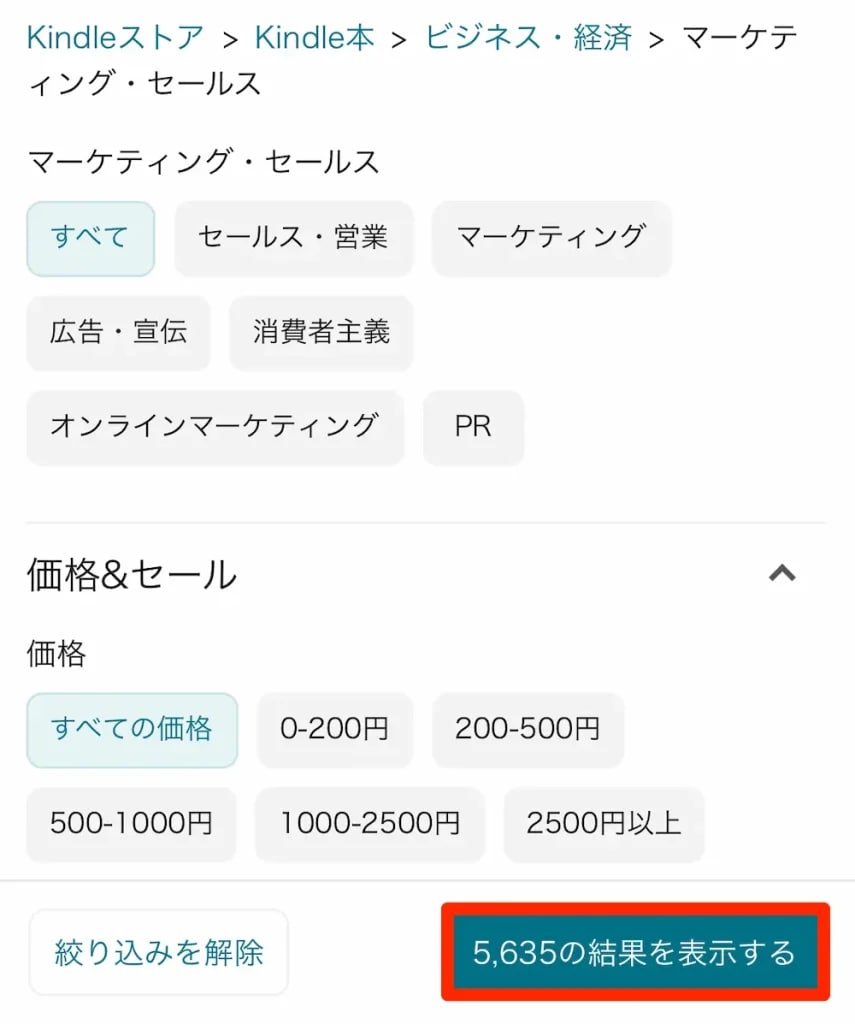
Amazonサイトで検索する方法
Amazonサイトからも、Kindle Unlimitedのジャンル検索が可能です。
今回は、スマホの検索方法を紹介します。
- Kindle Unlimitedの公式サイトへアクセス
- 「カタログで本を探す」をタップ
- ジャンル一覧から読みたいジャンルをタップ
- 下にスクロールすると、さらに詳細ジャンルが表示される
- 読みたいジャンルをタップ
キーワードから検索【探している本がある方におすすめ】
探している本や著者が明確なら、「キーワードから検索する方法」をおすすめします。キーワードが決まっていれば、読みたい本がすぐに見つかるからです。
「読みたい本が、読み放題の対象なのか知りたい!」というときに、キーワードを入力して確認できるのもメリットの1つです。
検索するときは、以下の方法をお試しください。
それぞれ解説していきます。
Kindleアプリで検索する方法

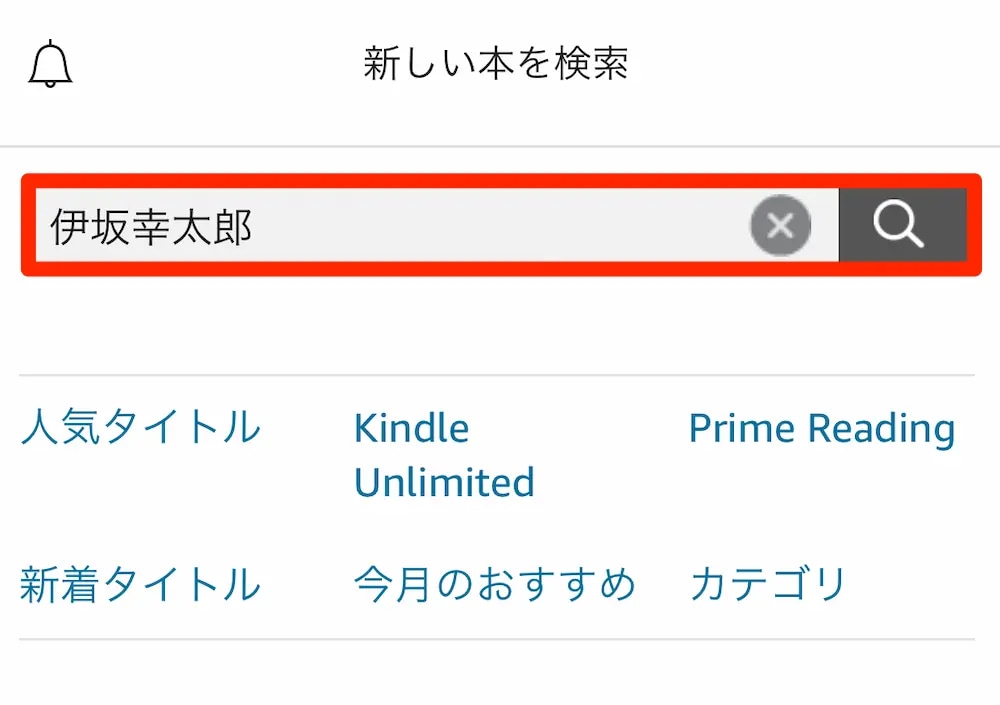
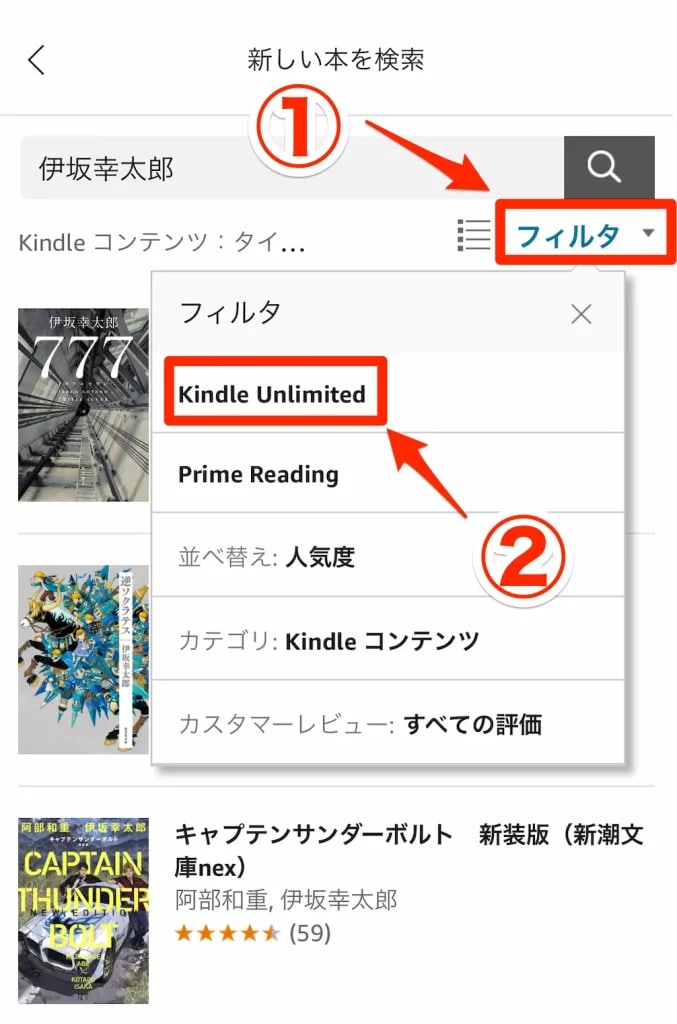
Amazonアプリで検索する方法
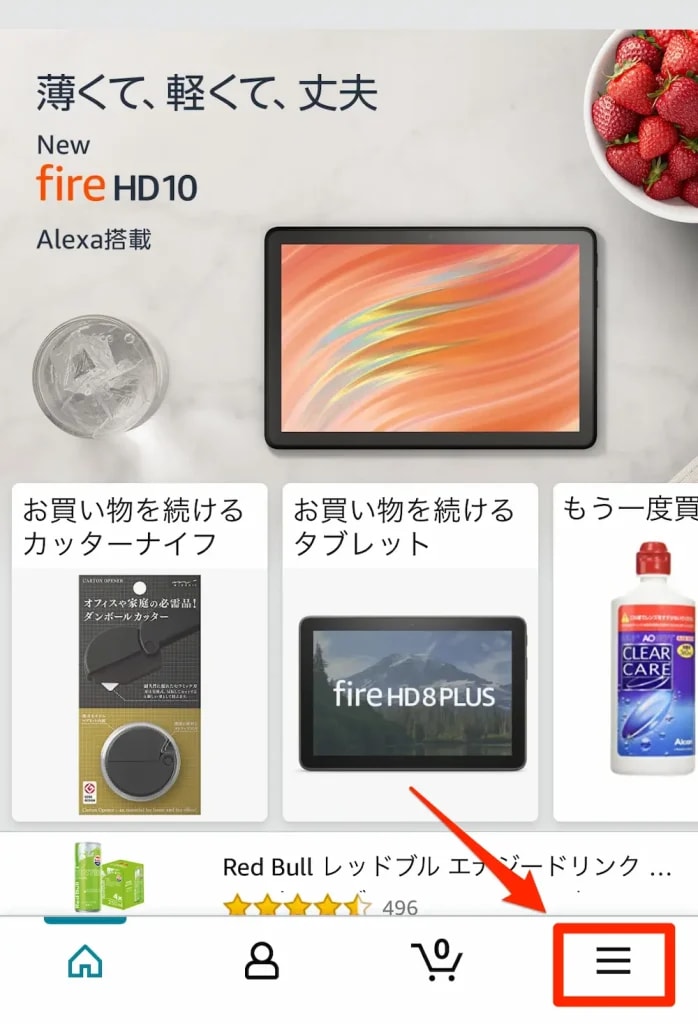
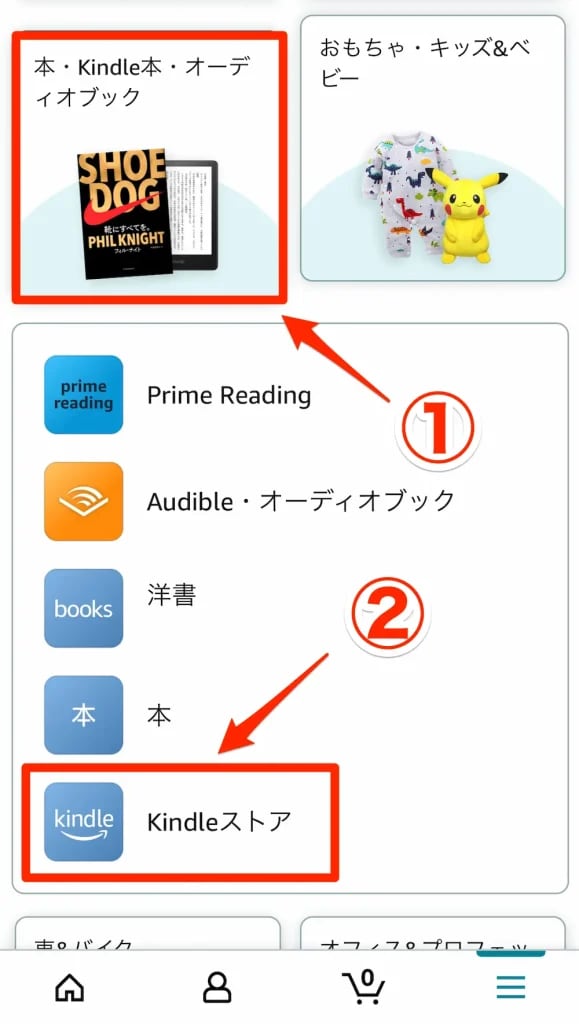
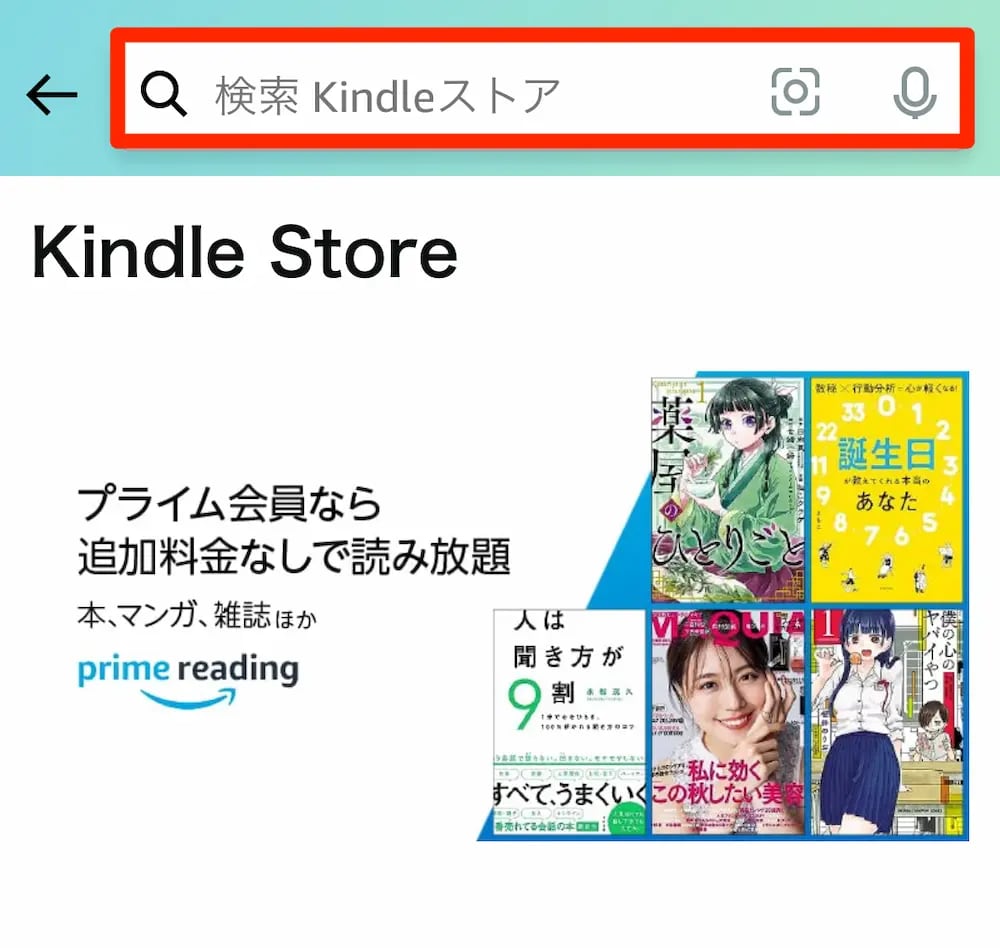
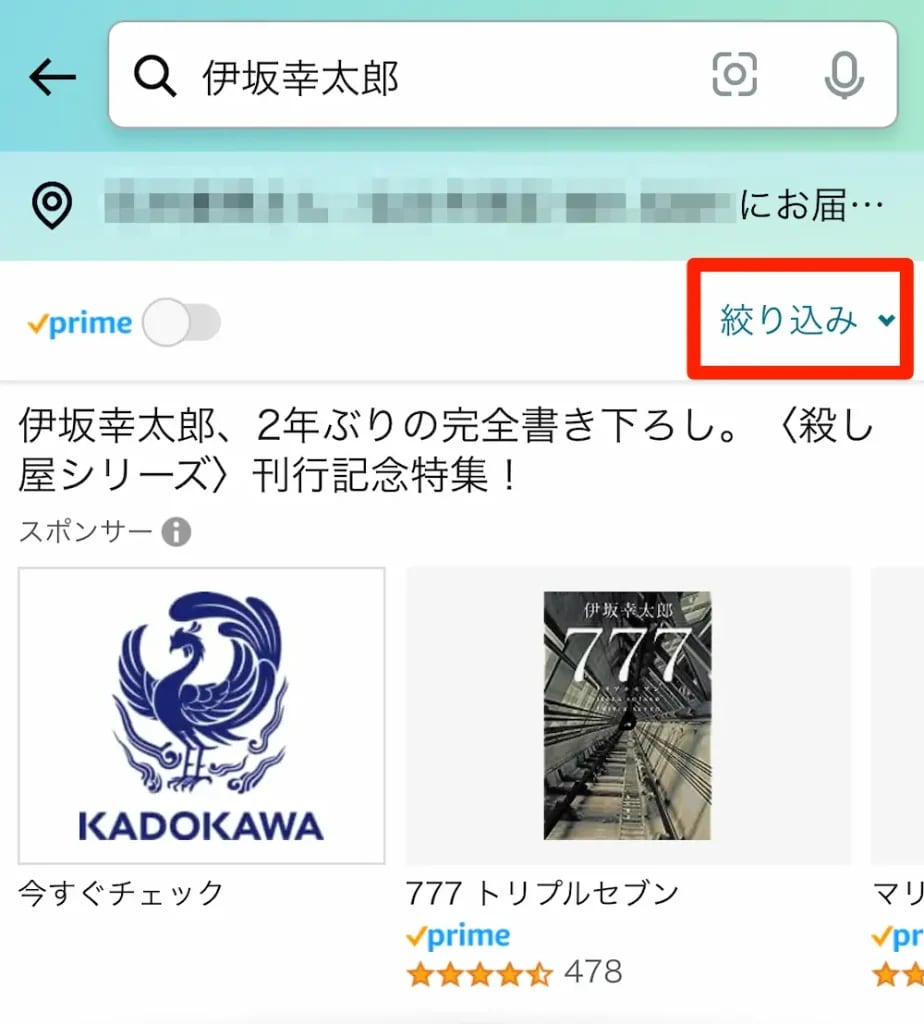

Amazonサイトで検索する方法
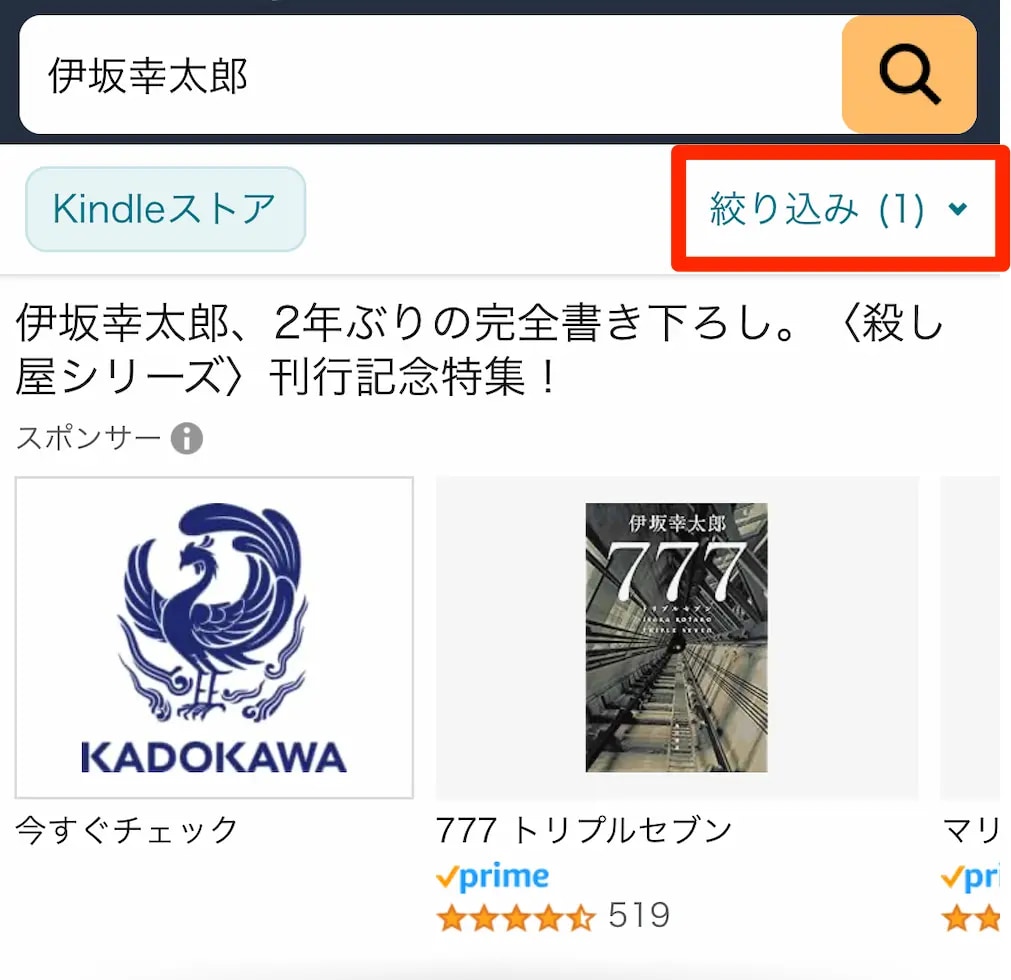
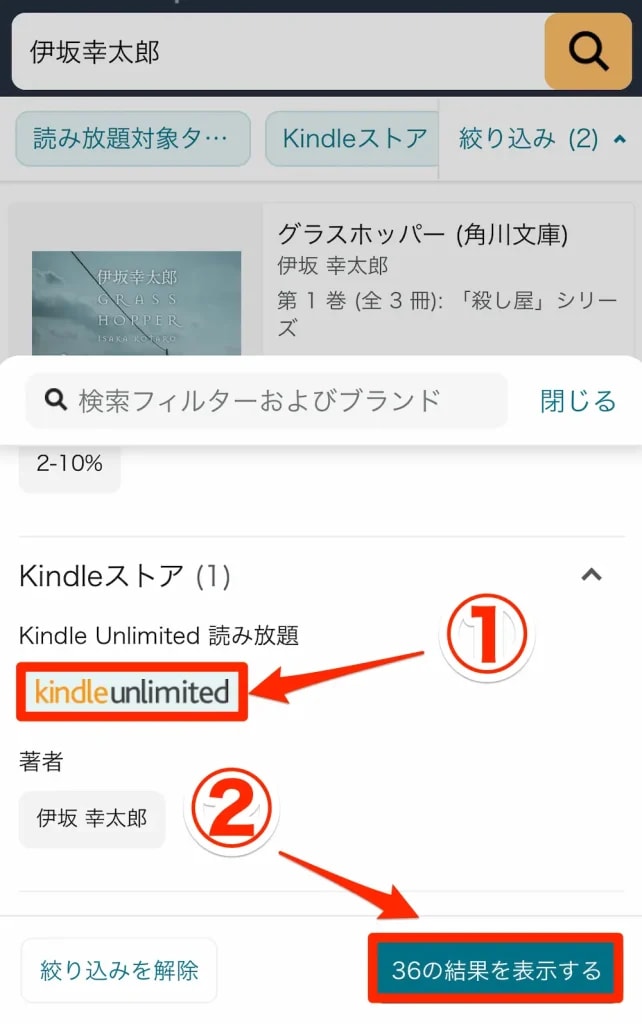
Kindle Unlimitedでうまく検索できない原因とは?
ここまで紹介してきた検索方法で検索すれば、ほぼ問題なく、探したい本が見つかります。
「それでもうまく検索できないんだけど……」とお悩みの方は、以下の点でつまずいてるかもしれません。
それぞれ解説していきます。
PC版のKindleアプリで検索している
PC版のKindleアプリは閲覧しかできません。PCからKindle Unlimitedの対象本を検索する際は、ブラウザを使用しましょう。
なお、スマホ・タブレットでは、KindleアプリとAmazonアプリの両方から検索できます。
Prime Readingで検索してる
Prime Readingは、Amazonプライム会員向けの読み放題サービスです。対象本は1,000冊以上で、Kindle Unlimitedと似ているサービス内容ですが、別のサービスです。
このPrime Readingで検索をすると、サービス内容が異なるため、うまく検索できません。検索する際は、Kindle Unlimitedを選択し、ジャンルやキーワードで検索をかけましょう。
Kindle Unlimitedは読める本が少ない?おすすめの電子書籍サービスを紹介!
Kindle Unlimitedで読みたい本が見つからない場合、他のサービスを検討するのも「あり」です。
Kindle Unlimited以外のおすすめの電子書籍サービスは、以下の通りです。
それぞれ解説していきます。
コミックシーモア
コミックシーモアは、NTTソルマーレ株式会社が運営している電子書籍サイトです。漫画のラインナップが充実し、読み放題プランもあることから、人気のあるサービスです。
読み放題には2つのプランがあり、以下の通りです。
- 読み放題ライト:780円/月(税込)
- 読み放題フル:1,480円/月(税込)
読み放題フルでは、BL(ボーイズラブ)やTL(ティーンズラブ)、大人コミック、ライトノベルのジャンルを追加で読めるようになります。
漫画だけではなくビジネス書も豊富なため、「Kindleでなかなか読みたい本が見つからない……」という方にはピッタリのサービスです。
詳細が気になる方は、以下の記事を参考にしてください。

auブックパス
auブックパスは、KDDI株式会社が運営している電子書籍サービスです。100万冊以上の雑誌や漫画、小説が読めます。
書籍を単品で購入できますが、たくさん本を読む方には「読み放題コース」がおすすめです。雑誌だけが読み放題になる雑誌コース(月額418円(税込))と、雑誌のほか小説・コミック・実用書が読み放題になる総合コース(月額618円(税込))があります。
月額費用が他のサービスに比べて安めに設定されているので、人気の高いサービスになっています。
楽天マガジン
楽天マガジンは、楽天が運営する雑誌特化の電子書籍サービスです。1,000誌以上の雑誌ラインナップがある上に、月額料金が、418円(税込)と抑えられているので、とても人気のあるサービスです。
「書籍だけじゃなく、いろいろな雑誌も読んでみたい!」という方には、とてもおすすめなサービスです。
また、楽天ポイントによる支払いも可能です。普段から楽天ポイントを貯めている方は、実質無料で利用できますよ。
詳細が気になる方は、以下の記事を参考にしてください。

【まとめ】Kindle Unlimitedでたくさん本を読もう!
本記事では、Kindle Unlimited対象本の検索方法について解説しました。
「ジャンル検索」は、読みたいジャンルが決まっている方におすすめです。Kindle Unlimitedのジャンルはバラエティ豊富なため、楽しみながら検索できるでしょう。
一方で「キーワード検索」は、読みたい書籍が決まっていたり、気になる著者がいる方におすすめです。ピンポイントで探せるため、検索の時短にも繋がります。
Kindle Unlimitedでスムーズに検索できれば、新たな本との出会いも自然と増えるでしょう。本記事を参考に、たくさんの本を手に取っていただければ幸いです。